
its still the internet connection series and in this guide, we ’ ll be discussing how to setup / install and configure a USB modem (ie MTN, Airtel, GLO, Etisalat itp.) Windows PC. Jeśli zdecydujesz się korzystać z Wi-Fi, rozważ przeczytanie tych przewodników @ https://blog.hovatek.com/how-to-tether-share-an-internet-connection-on-an-android-phone-using-wi-fi-bluetooth-and-usb-cord/i https://blog.hovatek.com/how-to-share-an-internet-connection-data-plan-megabytes-between-android-and-pc/
jakie są problemy zwykle związane z modemami USB?
niektóre problemy, które możesz napotkać, to:
- przegrzanie: modem (a czasami komputer) może się przegrzać. Upewnij się, że modem jest podłączony do dobrego portu, gdy jest używany, a następnie odłączony i usunięty, gdy nie jest używany. Można też zastosować kilka technik chłodzenia komputera (patrz https://blog.hovatek.com/how-to-resolve-the-problem-of-an-overheating-laptop-pc/ )
- sygnał No / Low: jeśli sygnał jest słaby, spróbuj zmienić porty i lokalizację. Jeśli modem mówi, że karta SIM jest nieprawidłowa, to jej karta jest zablokowana w innej sieci i musi zostać odblokowana (zobacz https://blog.hovatek.com/how-to-unlock-a-modem/ )
- nie wykryto modemu: może to być problem ze sprzętem (port / modem) lub sterownikiem. Spróbuj odinstalować sterownik modemu (w sekcji Menedżer urządzeń, a następnie Programy) i ręcznie zainstalować (za pomocą DVD, instalatora lub innego modemu). Wypróbuj również inne porty i modem na innym komputerze.
- częste rozłączanie: to, jeśli często jest związane z siecią, ale może być również spowodowane luźnym portem / przesuwaniem modemu podczas połączenia z komputerem
jak skonfigurować / zainstalować modem USB na komputerze z systemem Windows?
będziemy używać odblokowanego modemu GLO BOLT do tego przewodnika, więc technika powinna dotyczyć wielu innych takich modemów USB
1. Przejdź do mojego komputera

2. Podłącz modem do komputera i poczekaj, aż zostanie wykryty (pojawi się pod moim komputerem)

3. Kliknij dwukrotnie nazwę modemu, aby rozpocząć instalację
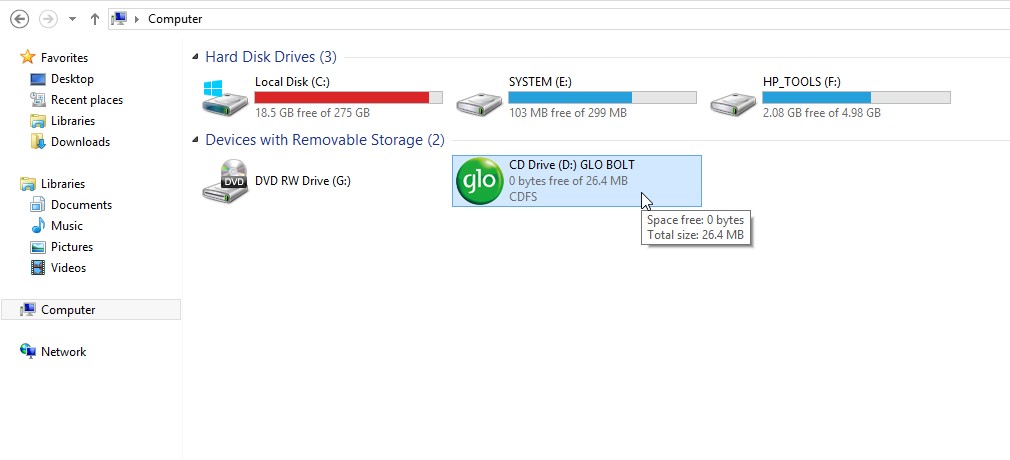
4. Jeśli pojawi się monit o pozwolenie na uruchomienie autorun.exe na komputerze wybierz Tak
5. Pojawi się kreator instalatora, kliknij Dalej

6. Pozostaw domyślną lokalizację instalacji, jeśli nie wiesz, co to jest i kliknij Dalej

7. Instalacja powinna się rozpocząć, poczekaj na jej zakończenie

8. Kliknij Zakończ

9. Pulpit nawigacyjny modemu powinien pojawić się automatycznie. Jeśli nie, uruchom go z Pulpitu

jak skonfigurować modem do surfowania po Internecie za pomocą mojej karty SIM?
jak wcześniej wspomniano, używamy odblokowanego modemu GLO BOLT do tego przewodnika, więc dokładne kroki mogą się różnić w przypadku modemów USB, ale ich ta sama zasada. Musisz jednak znać szczegóły APN swojej sieci. na przykład:
Uwaga: Jeśli używasz modemu, który nie obsługuje kart SIM lub używasz karty SIM sieci w modemie sieciowym, nie powinieneś konfigurować. wystarczy kliknąć przycisk Połącz, aby rozpocząć surfowanie po Internecie.
| sieć | APN | nazwa użytkownika | hasło |
| MTN | web.gprs.mtnnigeria.net | www | www |
| Airtel | internet.ng.zain.com | niewymagane | niewymagane |
| GLO | gloflat | flat | flat |
| Etisalat | etisalat.com.ng | niewymagane | niewymagane |
procedura
1. Uruchom pulpit modemu

2. Kliknij kartę Narzędzia
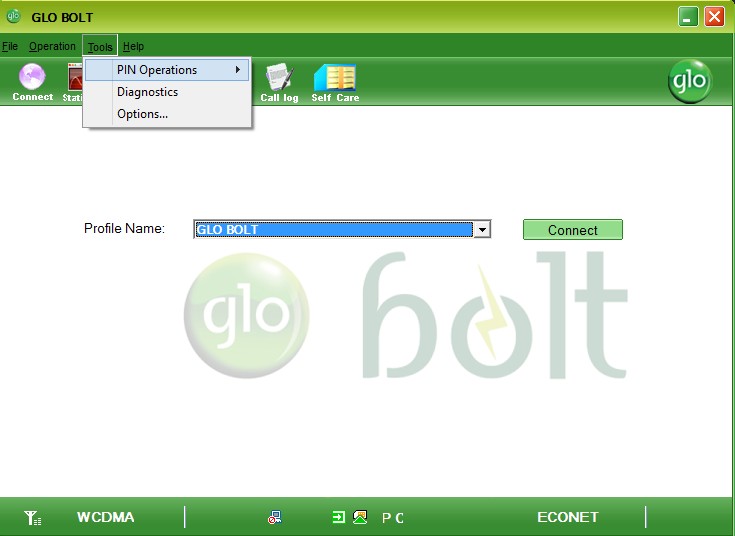
3. Wybierz Opcje..

4. Kliknij na zarządzanie profilem

5. Kliknij Dodaj

6. Wprowadź dane APN sieci (nie zaznaczaj nazwy użytkownika i hasła, jeśli nie jest to wymagane ), a następnie kliknij Tak lub Zapisz

7. Możesz wybrać sieć po lewej stronie i kliknąć Ustaw domyślne, aby uczynić ją domyślnym APN lub po prostu zamknąć pole

8. Wybierz APN z rozwijanego menu, a następnie kliknij Połącz
